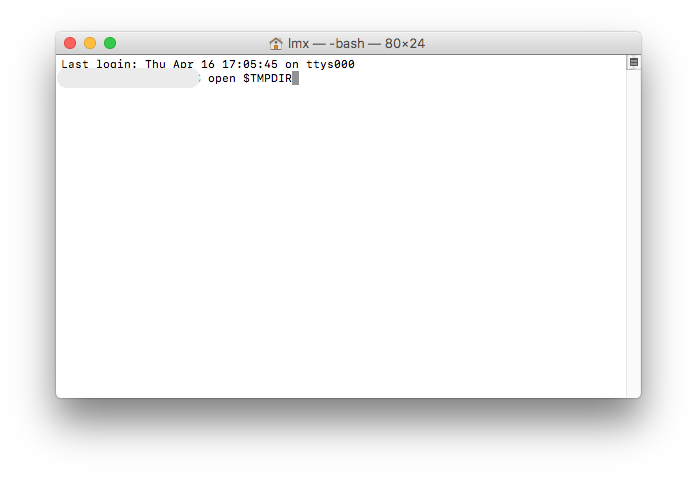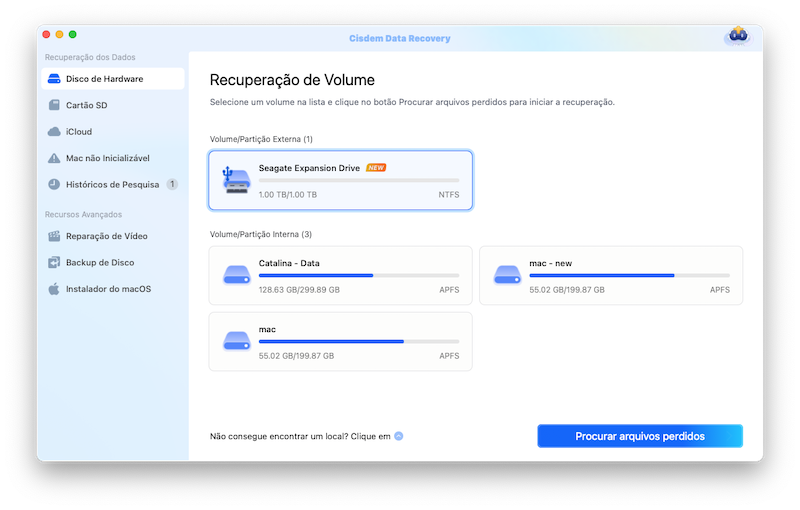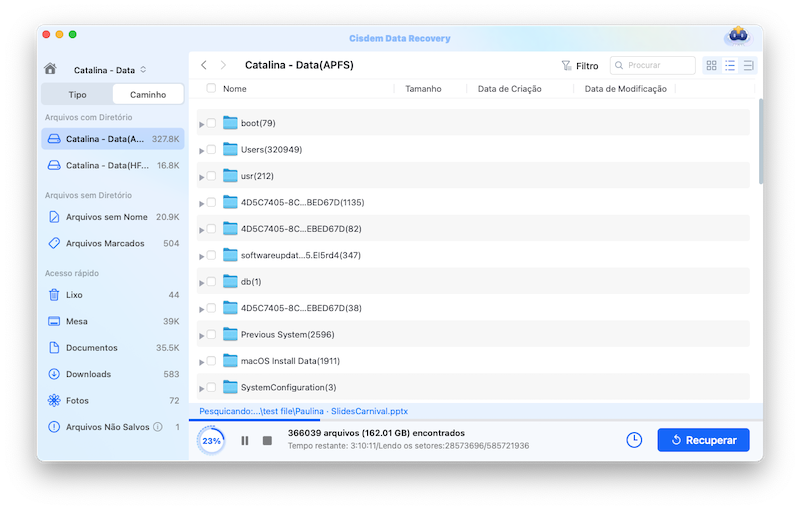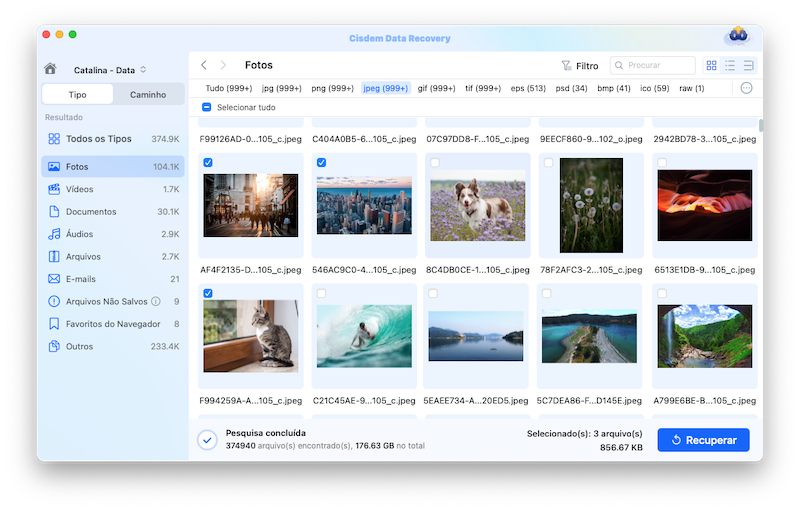2025 Update: Como recuperar arquivos não salvos ou perdidos do Adobe Illustrator (CC,CS6)
 1.4K
1.4K
 0
0
Adobe Illustrator ainda é o rei entre os editores de imagens vetoriais depois de tantos anos, é ótimo criar e projetar projetos no Adobe Illustrator. Designers ou artistas podem passar várias horas, até mesmo dias, no Adobe Illustrator para criar um trabalho satisfatório. Portanto, quando um arquivo de IA não é salvo ou é perdido, é um desastre para os criadores.
Mas você não precisa refazer o arquivo de IA se você encontrar uma solução para recuperar arquivos de IA não salvos ou recuperar arquivos de IA perdidos do Adobe Illustrator. Hoje nós vamos apresentar várias soluções para recuperar arquivos de IA no Mac ou Windows.
 Best Data Recovery para Mac and Windows
Best Data Recovery para Mac and Windows
Restauração de arquivos de IA apagados/perdidos para salvar o Word
- Recupera arquivos do disco rígido interno e externo
- Suporta mais de 200 tipos de arquivos (áudio, vídeo, fotos, documentos, arquivos, etc.)
- Suporta APFS, HFS+, FAT16, FAT32, exFAT, NTFS, etc.
- Oferece varredura rápida e profunda para encontrar o maior número de arquivos
- Busca de arquivos com filtros baseados em palavra-chave, tamanho do arquivo, data de criação, data de modificação, etc.
- Pré-visualizar arquivos antes de recuperá-los
- Recupera arquivos para a unidade local ou nuvem (Dropbox, OneDrive, GoogleDrive, pCloud, Box)
 Baixar GrátisOS 10.15 ou posterior
Baixar GrátisOS 10.15 ou posterior  Baixar Grátis Windows 11/10/8/7
Baixar Grátis Windows 11/10/8/7
Parte 1: Recuperando arquivos de IA não salvos no Adobe Illustrator CC ou CS6 após um acidente
Um arquivo de IA não guardado pode ser devido a uma falha no sistema ou o programa de IA não responder. Sempre que deixamos um arquivo do Adobe Illustrator por salvar, nós não devemos desistir de restaurá-los. Existem 3 maneiras de recuperar um arquivo de IA não salvo, independentemente de seus arquivos de IA terem sido criados em AI CC, CS6 ou versões anteriores.
#1 Recuperar do Autosave após falha
Todos os dias nós criamos e editamos arquivos em diferentes processadores de arquivos, esses arquivos nos custam tempo e esforço e são valiosos para nós. A maioria dos desenvolvedores de processadores de arquivos também sabe disso e é por isso que sempre há um recurso AutoSave ou AutoRecover adicionado a esses programas, o Adobe Illustrator não é exceção. Nós podemos usar a função AutoSave AI para recuperar um arquivo AI não guardado.
Por padrão, a função AutoSave é ativada, você pode ir para Edit>Preferences>General da seguinte forma:

Em seguida, vá para Gerenciamento de Arquivos e Área de Transferência, verifique se a caixa de seleção antes de "Salvar automaticamente a data de recuperação a cada:" está selecionada. Se a resposta for sim, podemos agora usar a função Auto-save, se não, selecione-a para a próxima possível perda de arquivos de IA.
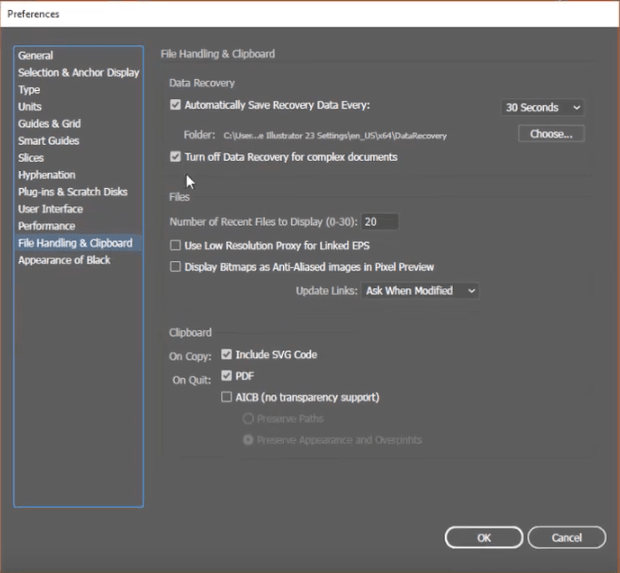
Passos para recuperar arquivos de IA não salvos com o AutoSave após um acidente
- Reinicie o programa Adobe Illustrator.
- Na caixa de diálogo AutoSave, clique em OK para reabrir os arquivos de IA não salvos no Adobe Illustrator.
![autosave launch]()
- Vá para Arquivo>Salvar ou Salvar Como para recuperar seus arquivos de IA não salvos para o caminho preferido. Algumas das últimas edições podem não ser preservadas no arquivo de IA recuperado, mas vale a pena tentar.
![save ai files]()
Caso não haja resposta quando você reiniciar o programa de IA, você tem que encontrar e abrir manualmente o arquivo de IA gravado automaticamente do seguinte local:
Para usuários do Windows:
C:|Users'|Users'|ApplicationData'|Roaming Adobe Illustrator [versão] Settings
Para usuários de Mac:
<seu nome de usuário>/Library/Preferences/Adobe Illustrator [version] Settings/en_US/Adobe Illustrator Prefs

#2 Recuperar da pasta temporária
Quando estamos criando ou processando um arquivo, um arquivo temporário será gerado para armazenar dados antes que uma tarefa seja concluída, ele funciona como um backup no caso de um arquivo permanecer não salvo. Para recuperar arquivos de IA não salvos, nós também podemos verificar nossa pasta temporária, a taxa de recuperação é baixa, mas não temos escolha.
Passos para recuperar arquivos de IA não salvos da pasta TEMP no Windows
- Vá para C:\Utilizadores\*Seu Nome de Usuário*.
- Encontre o arquivo AI não guardado.
- Abra o arquivo AI com o Adobe Illustrator, vá para Arquivo>Salvar ou Salvar Como para recuperá-lo.
Passos para recuperar arquivos de IA não salvos da pasta TEMP no Mac
- Vá para Finder>Application>Terminal, e execute esta ferramenta de linha de comando no seu mac.
- Digite "abrir $TMPDIR" e pressione "Enter".
![recover from temp mac]()
- Então encontre e abra o arquivo de IA não salva na pasta TEMP.
- Abra e salve o arquivo de IA com o Adobe Illustrator.
#3 Contatando o suporte do Adobe Illustrator
Se você não conseguir recuperar arquivos de IA não salvos com os dois métodos acima, pare de começar e escreva em seu programa Adobe Illustrator, peça ajuda à equipe do Adobe Illustrator agora.
Você pode pedir ajuda na Comunidade Adobe ou simplesmente contatar o suporte da Adobe, isso pode levar tempo, mas há muitos casos que são resolvidos com sucesso entrando em contato com o suporte da Adobe.
Parte 2: Como Recuperar Arquivos de IA Excluídos ou Perdidos no Mac ou Windows
Mas e se você acidentalmente apagou ou perdeu arquivos de IA no Mac ou Windows? Isso seria muito mais fácil de recuperar, desde que você encontre um programa profissional de recuperação de dados. Não há outras soluções para recuperar um arquivo de IA apagado ou perdido, você precisa de uma ferramenta de recuperação de dados.
Recuperar arquivos de IA apagados/perdidos no Mac ou Windows
Cisdem Data Recovery é recomendado para recuperar seus arquivos de IA excluídos ou perdidos no Mac e Windows. Ele suporta a recuperação de mais de 200 tipos de arquivos, incluindo fotos (gráficos vetoriais, imagens comuns, etc.), arquivos de vídeo, documentos, arquivos, etc., independentemente de os arquivos estarem armazenados em um disco rígido interno ou externo ou em outros dispositivos de armazenamento. Os usuários podem visualizar os arquivos encontrados antes da recuperação. O processo de recuperação de dados é extremamente fácil e rápido, você não precisa saber muito mais sobre recuperação de dados, a Cisdem basicamente faz todo o trabalho.
Principais características da Recuperação de Dados Cisdem
- Recupera arquivos de discos rígidos internos e externos, USB, cartões SD, etc.
- Suporta a recuperação de mais de 200 tipos de arquivos (áudio, vídeo, fotos, documentos, arquivos, etc.)
- Restaura os dados perdidos devido a falha do sistema, exclusão, formatação, atualização do sistema operacional, etc.
- Suporta APFS, HFS+, FAT16, FAT32, exFAT, NTFS, etc.
- Utiliza modos de varredura rápida e profunda
- Pré-visualizar arquivos antes da recuperação, incluindo vídeos, fotos, PDFs, Word, Excel, PowerPoint, Keynote, Páginas, etc.
- Recuperar arquivos para o disco local ou para a nuvem
Como recuperar arquivos de IA excluídos/perdidos no Mac e Windows
- Baixe e instale o Cisdem Data Recovery em seu Mac ou Windows.
 Baixar GrátisOS 10.15 ou posterior
Baixar GrátisOS 10.15 ou posterior  Baixar Grátis Windows 11/10/8/7
Baixar Grátis Windows 11/10/8/7 - Vá para Recuperação de Dados em Disco, selecione a unidade onde você apagou ou perdeu os arquivos de IA.
![recover lost ai mac01]()
- Clique em Pesquisa de arquivos perdidos para iniciar o processo de escaneamento, você pode ir para Type>Images>AI folder, verifique os arquivos de IA na pasta.
![recover lost ai mac02]()
- Pré-visualize os arquivos de IA e selecione aqueles que você quer recuperar, então clique no botão Recuperar para Restaurar, você pode restaurar os arquivos de IA para o drive local ou para a nuvem.
![recover lost ai mac06]()
Parte 3. Dicas para evitar arquivos de IA não salvos ou perdidos
Não é 100% certo que um arquivo de IA não salvo ou perdido possa ser restaurado, para evitar qualquer perda, há várias dicas para evitar que seus arquivos de IA sejam não salvos ou perdidos.
Dicas para evitar arquivos de IA não salvos
Um arquivo de IA não guardado é principalmente devido ao programa falhar ou ficar sem resposta, por isso devemos sempre preparar o Adobe Illustrator para trabalhos futuros.
- Sempre atualizar para as versões mais recentes
- Verifica se a função AutoSave está ativada ou não.
- Libera a memória do sistema para tarefas do Adobe Illustrator
- O antivírus examina seu dispositivo regularmente
Dicas para evitar arquivos de IA apagados ou perdidos
Um arquivo de IA pode ser excluído por engano. Deve-se tomar muito cuidado ao apagar um arquivo.
- Não esvazie a lixeira imediatamente após a eliminação de um arquivo.
- Mantenha sempre uma cópia de segurança dos arquivos importantes.
- Compartilhar arquivos no armazenamento iCloud para uso futuro
Conclusão
Ninguém quer que seus arquivos acabem não salvos ou excluídos, mas isso não pode ser evitado. Sempre que encontrarmos perda de arquivos de IA, nós nunca devemos desistir e virar as costas para aqueles arquivos de IA não salvos ou excluídos. Tente as soluções recomendadas acima, elas podem ajudar você. E nós devemos ter em mente que a recuperação de arquivos de IA não salvos é totalmente diferente da ferramenta de recuperação de arquivos de IA apagados/perdidos.

Connie Yu has been a columnist in the field of data recovery since 2011. She studied a lot of data loss situations and tested repeatedly to find a feasible solution tailored for each case. And her solutions are always updated to fix problems from the newest systems, devices and apps.

JK Tam é o desenvolvedor principal da Cisdem, trazendo mais de duas décadas de experiência prática em desenvolvimento de software multiplataforma para a equipe editorial. Atualmente, é o principal aprovador técnico de todos os artigos relacionados à recuperação de dados e ao gravador de DVD.